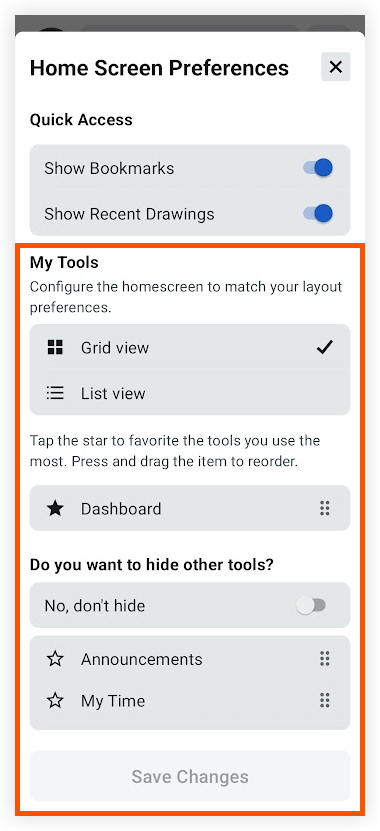配置项目的工具顺序 (Android)
目标
在 Procore Android 应用程序中配置项目的工具顺序。
背景
您可以在“项目概述”屏幕上自定义项目工具的顺序,以便您可以更轻松、更高效地访问最常用的工具。
需要考虑的事项
- 所需用户权限:
- 项目中的一个或多个工具的“只读”或更高权限。
- 其他信息:
- 你只能配置你在项目中有权访问的工具。
步骤
- 在 Android 移动设备上打开Procore应用程序并选择一个项目。
注意:这将加载项目的“项目概述”屏幕。 - 点击筛选器
 图标。
图标。 - 根据你希望的工具在主页屏幕上的显示方式,点击网格视图或列表视图。
- 点击星星
 您想要快速访问的每个工具旁边的图标。
您想要快速访问的每个工具旁边的图标。
注意:标有星号的工具显示在“项目概述”屏幕的“我的工具”部分的顶部。 - 按住重新排序
 工具旁边的图标将其拖动到不同的顺序。
工具旁边的图标将其拖动到不同的顺序。 - 继续根据首选重新排序工具。
- 可选:如果您想隐藏其余工具,使其不会出现在主屏幕上,请点击切换按钮
 图标至 ON 位置。
图标至 ON 位置。 - 点击保存更改。